
注意:
1、 本文档是在G781出厂设置状态下链接测试,若非出厂设置,请根据自己的设备实际情况参考操作或者先将设备恢复出厂设置后按照本文档步骤操作
2、 上电之前请先将sim卡取出,防止在升级过程中出现因网络波动出现的4G模块重启导致升级失败固件损坏,从而设备无法使用。
3、 本文档适用于固件版本1.2.13及以上版本设备,1.2.10及以下版本固件升级,请登录http://h.usr.cn/提交工单并备注当前固件版本,技术支持会协助升级固件
1、 硬件连接

2、 电脑网卡配置
打开网络共享中心,双击对应的网络适配器,点击属性,选择IPV4,点击属性,修改电脑为自动获取IP,然后点击确定。(如果电脑本来就是自动获取IP,这一步可以跳过)点击详细信息可以查看到电脑获取的IP地址:
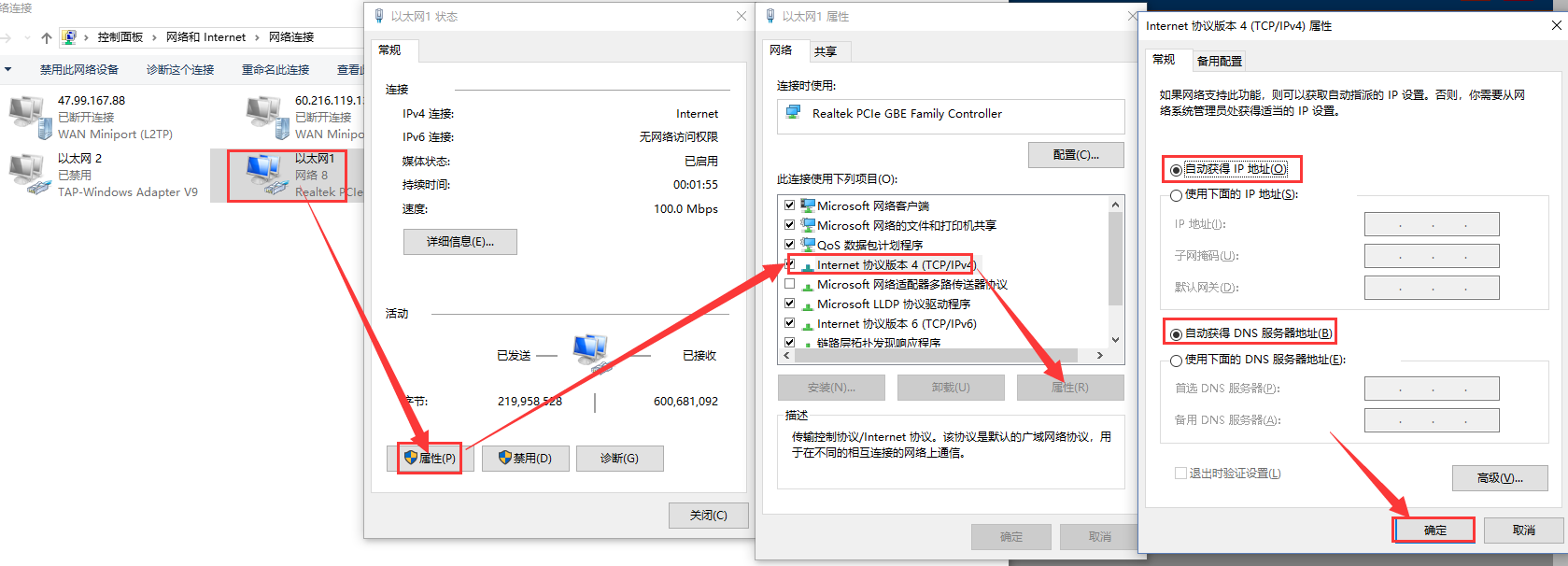
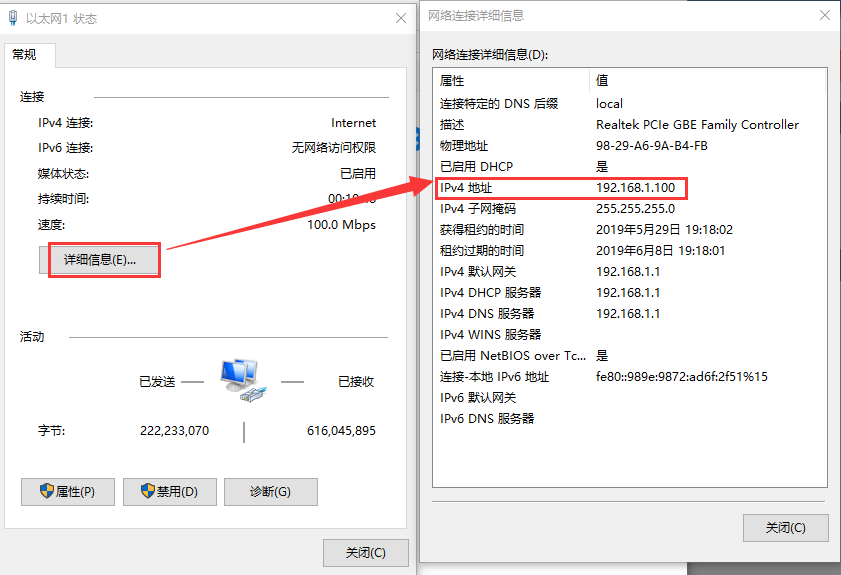
3、 进入配置网页
如步骤2所示,PC获取到IP192.168.1.1,IPV4 默认网关192.168.1.1即G781的LAN口IP。打开浏览器,在地址栏输入192.168.1.1后回车,弹出登录界面,填写用户名密码(出厂默认都是admin)点击确认,即可进入配置网页。在状态----总览页面可以看到,当前固件版本是V1.2.22:
注意:
若网页提示404报错或无法访问,可以尝试换个浏览器试试,如谷歌、QQ浏览器
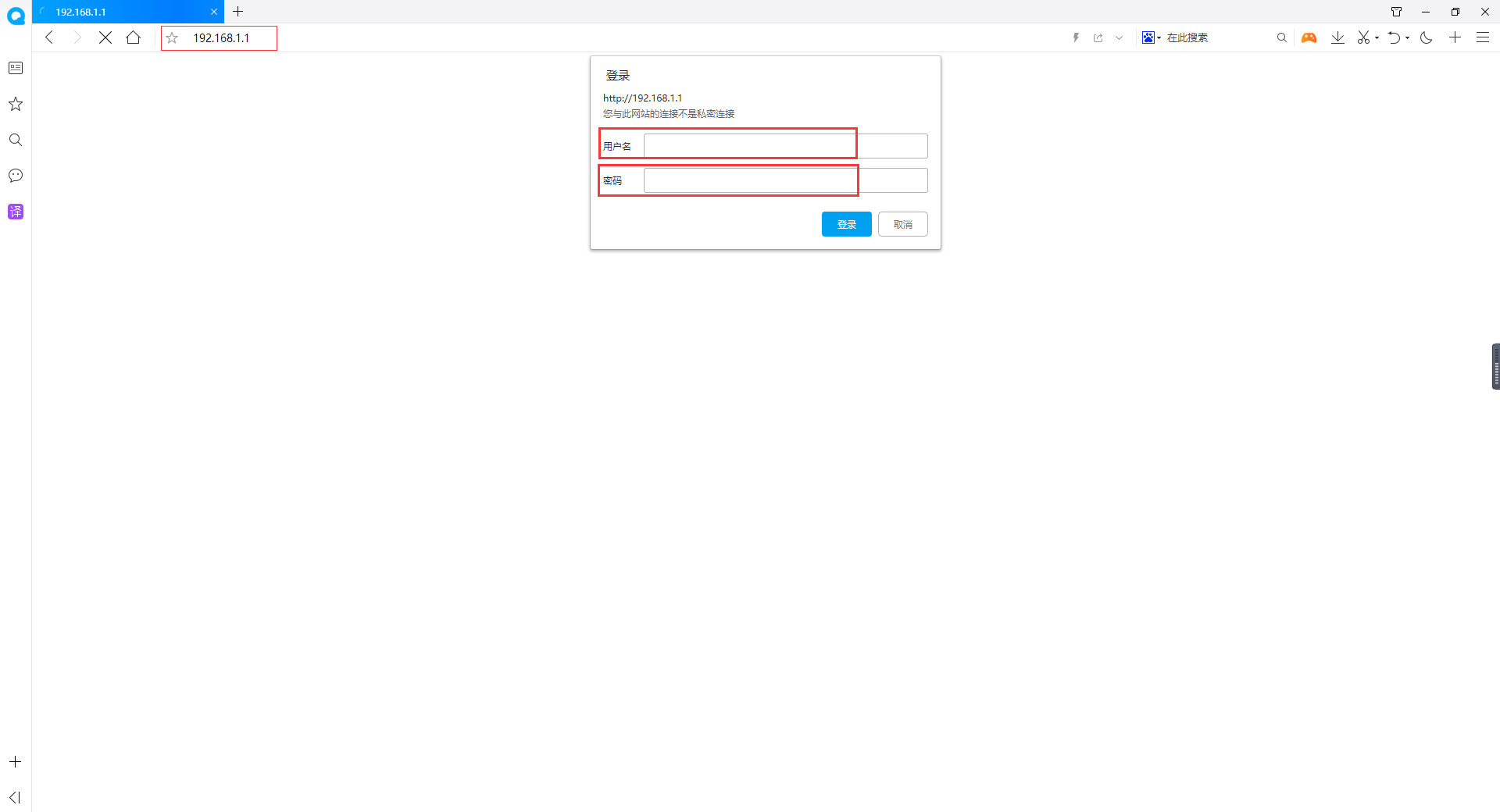
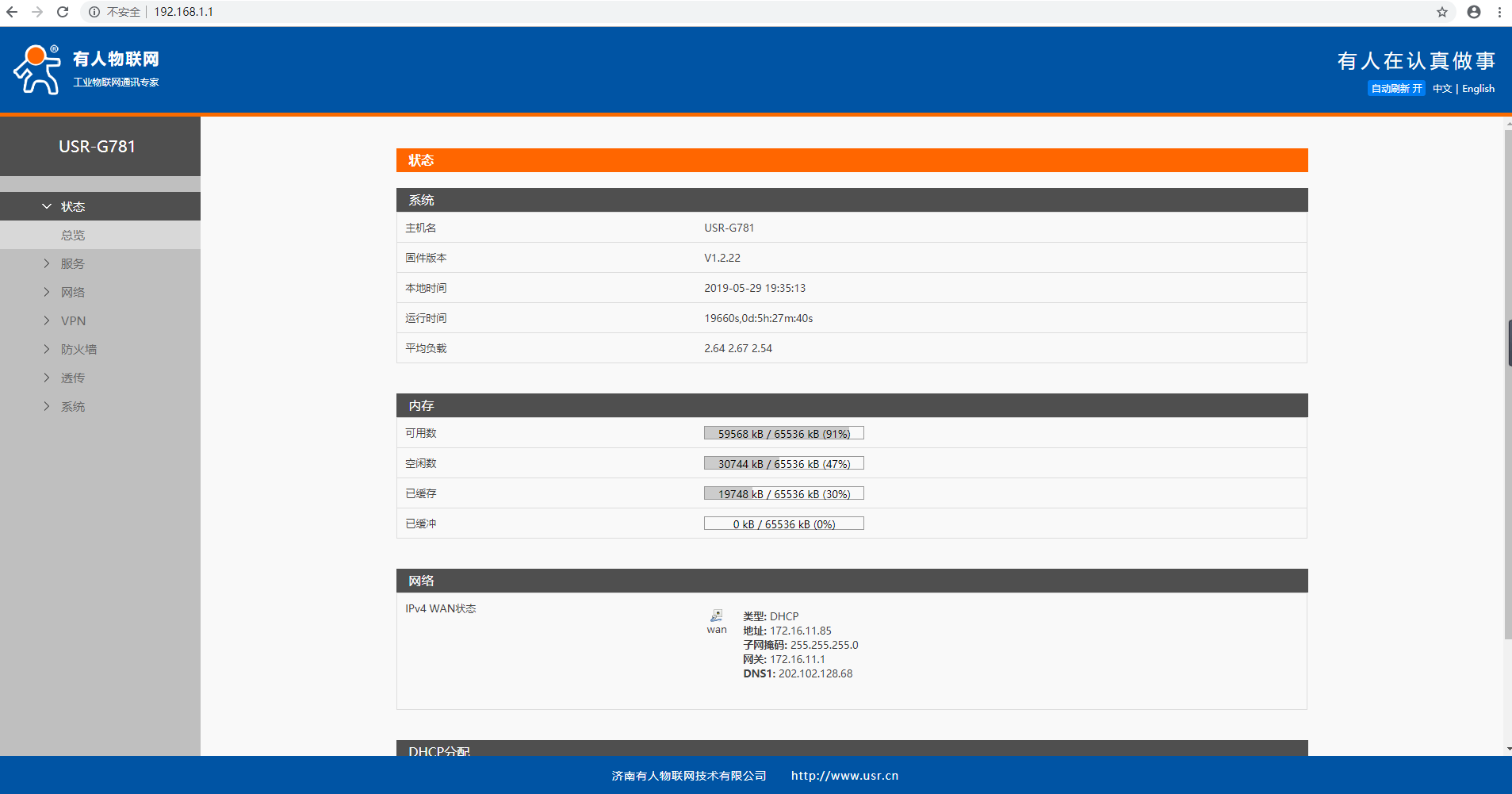
4、 进入系统----固件升级界面,选择对应的固件文件(请登录http://h.usr.cn/提交工单并备注当前固件版本和邮箱地址,技术支持会将固件文件发送至您的邮箱),点击升级,会提示正在升级。此时不要重启设备,不要断电,耐心等待约一分钟左右。设备升级固件完成后会自动重启(可观察指示灯)。
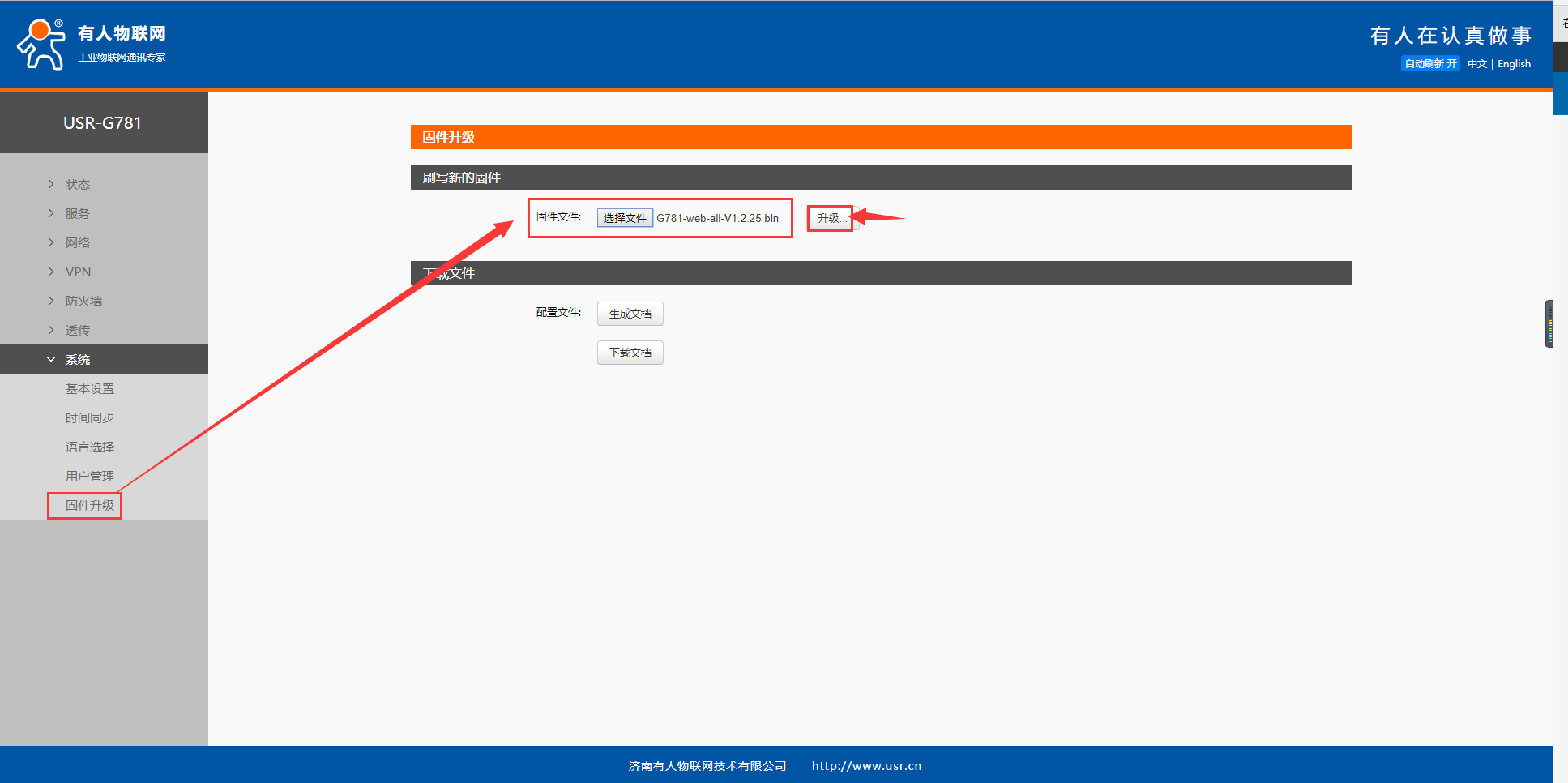
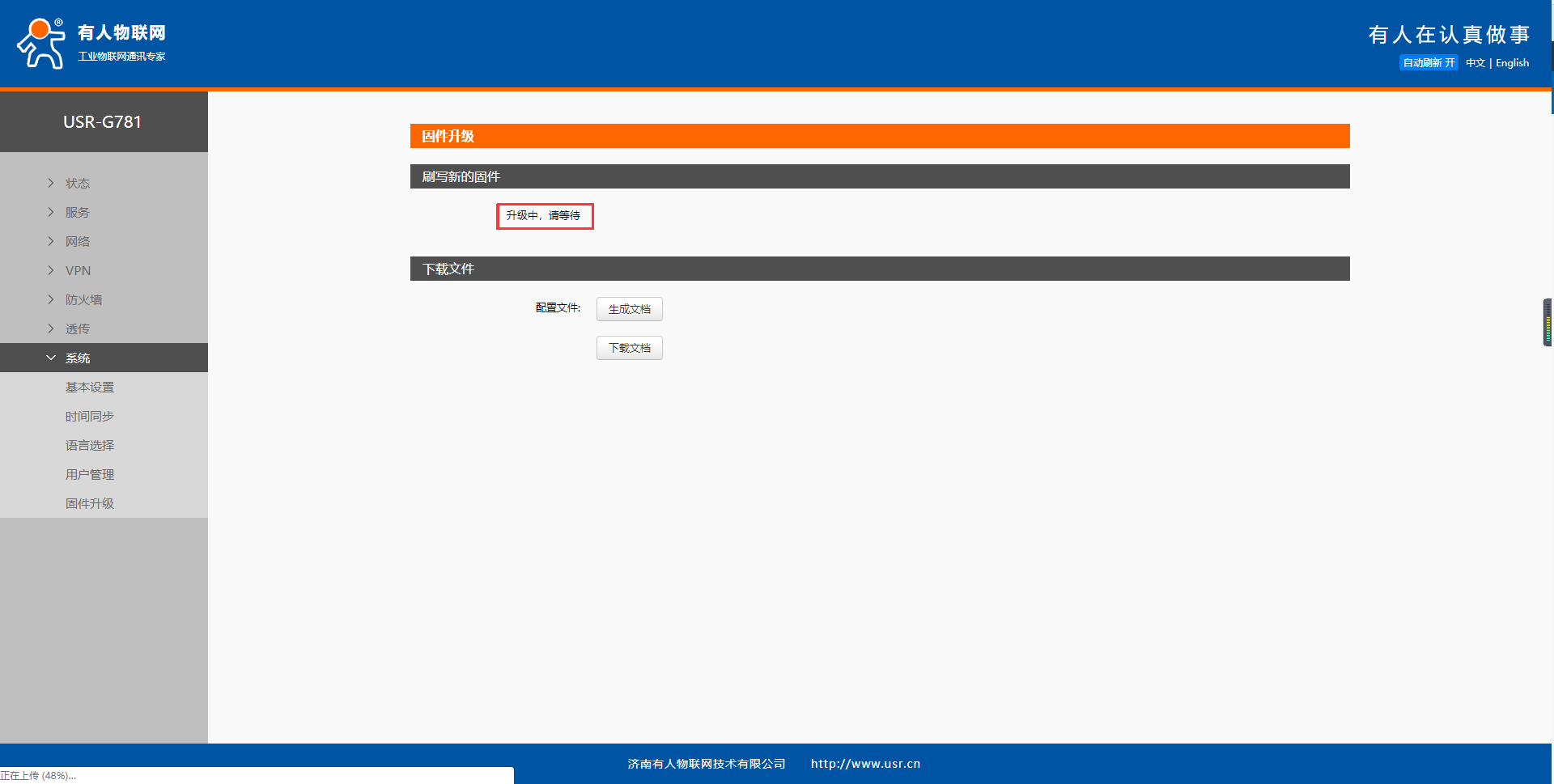
5、 等待设备升级固件完毕自动重启完成后,重新进入配置网页,可在状态总览页面查看到固件版本已经更改
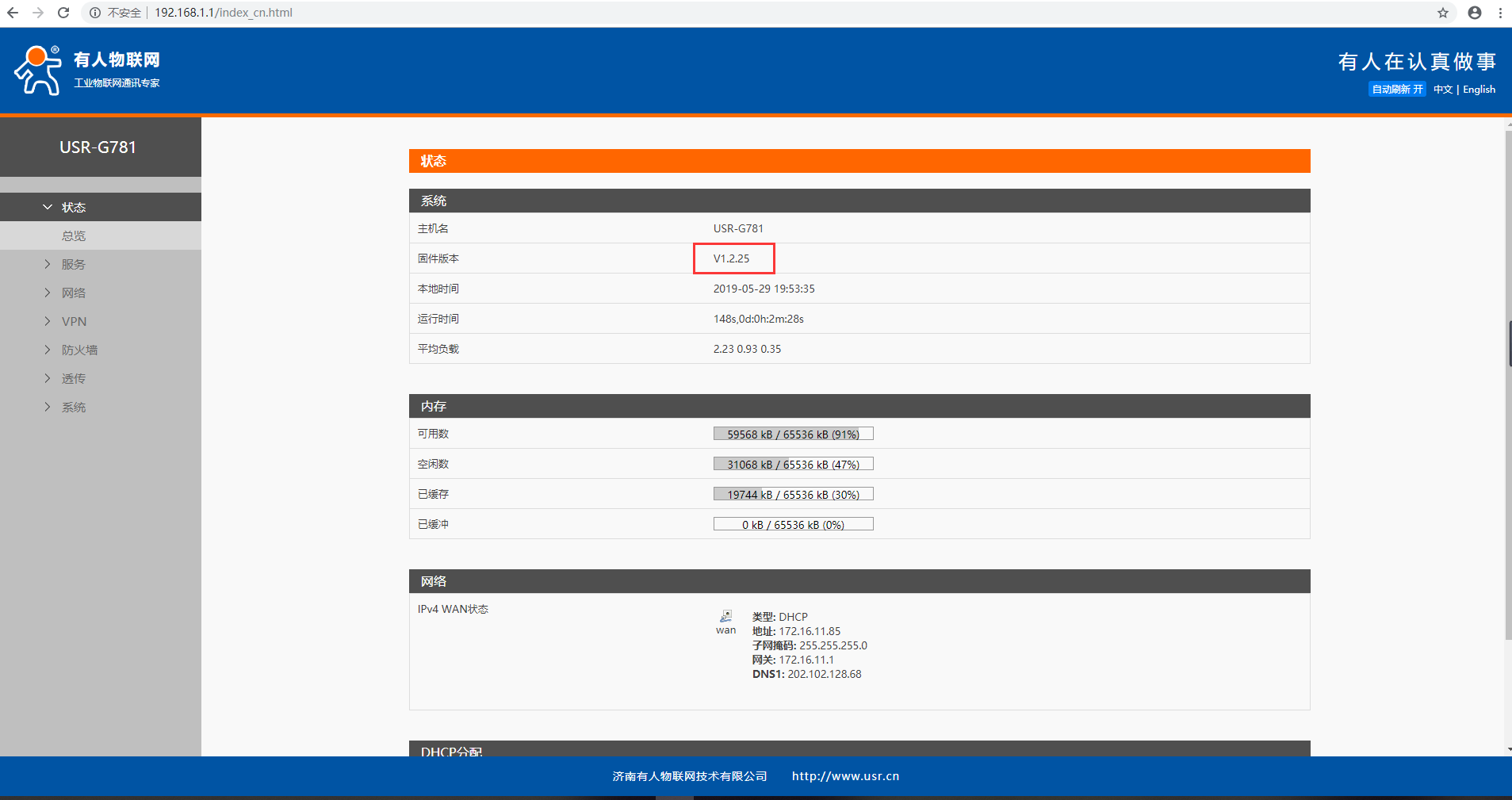

















-20241213094735.png)
